Как можно пополнить стим
Содержание
- Пополнение кошелька Steam
- Способ 1: Через Steam
- Способ 2: Сторонние платежные системы
- Способы пополнения аккаунта Steam наличными деньгами и через Интернет
- Видео
- Минимальная и максимальная сумма пополнения
- Как положить деньги на Стим
- С банковской карты (Visa или Mastercard)
- С телефона
- Яндекс.Деньги
- WebMoney
- PayPal
- Пополняем Steam на любую сумму
- Сбербанк Онлайн
- Через QIWI
- Если вы живёте в Крыму

Steam предоставляет своему пользователю не только множество игр по разной цене, но и возможность делать дополнительные покупки. Для более удобного осуществления платежей внутри сервиса есть персональный кошелек, который можно пополнить и впоследствии быстрее распоряжаться деньгами. О том, как это сделать, читайте в нашем материале.
Пополнение кошелька Steam
Преимущество пополнения кошелька перед оплатой покупок непосредственно при оформлении заказа очевидна: вам не понадобится каждый раз проходить полную процедуру транзакции, начиная с авторизации на платежном сервисе и заканчивая подтверждением каждого платежа в виде SMS или других способов. При наличии денег на внутреннем кошельке Стим все операции проходят гораздо быстрее, что особенно важно и удобно для активных покупателей на «Торговой площадке». Пополнять свой аккаунт деньгами можно по-разному, и далее мы разберем два актуальных способа.
Способ 1: Через Steam
Используя запущенный клиент или браузерную версию сервиса, вы сможете пополнить только свой аккаунт и лишь на определенную денежную сумму. Стим поддерживает разные популярные варианты оплаты, разве что кроме криптовалюты.
- Откройте страницу Стим и нажмите по вашему логину, что указан в правой верхней части окна. Из выпавшего списка перейдите в «Мой кошелек».
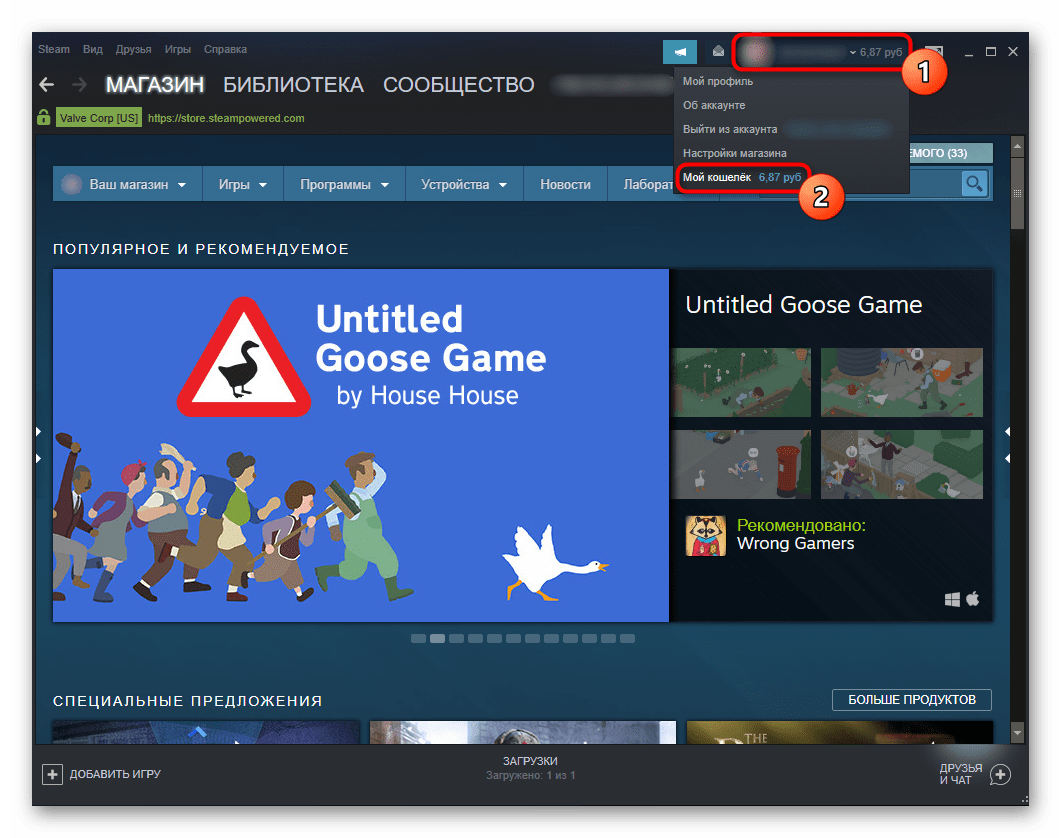
Вы также можете вместо этого пункта выбрать пункт «Об аккаунте» и в открывшемся окне кликнуть по ссылке «Пополнить баланс».
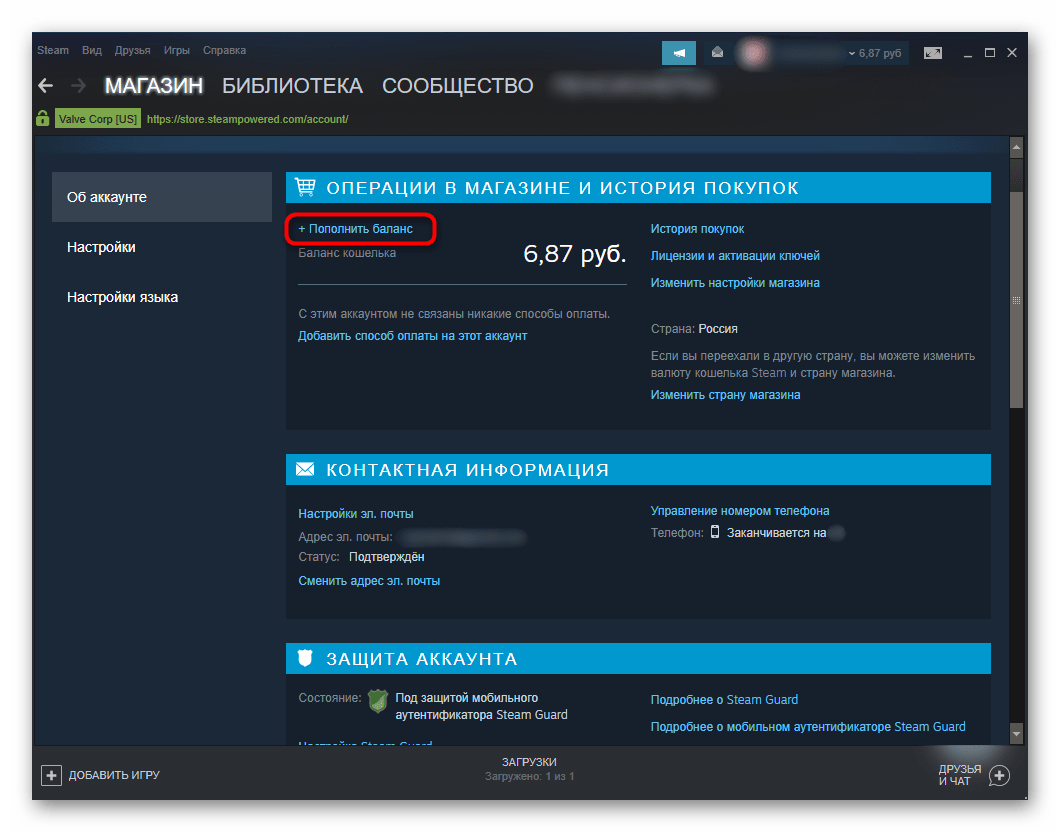
На странице добавления денег будет предложено добавить круглую сумму, которую вы готовы перевести на Steam-кошелек. Выберите ее и напротив нажмите «Пополнить баланс».
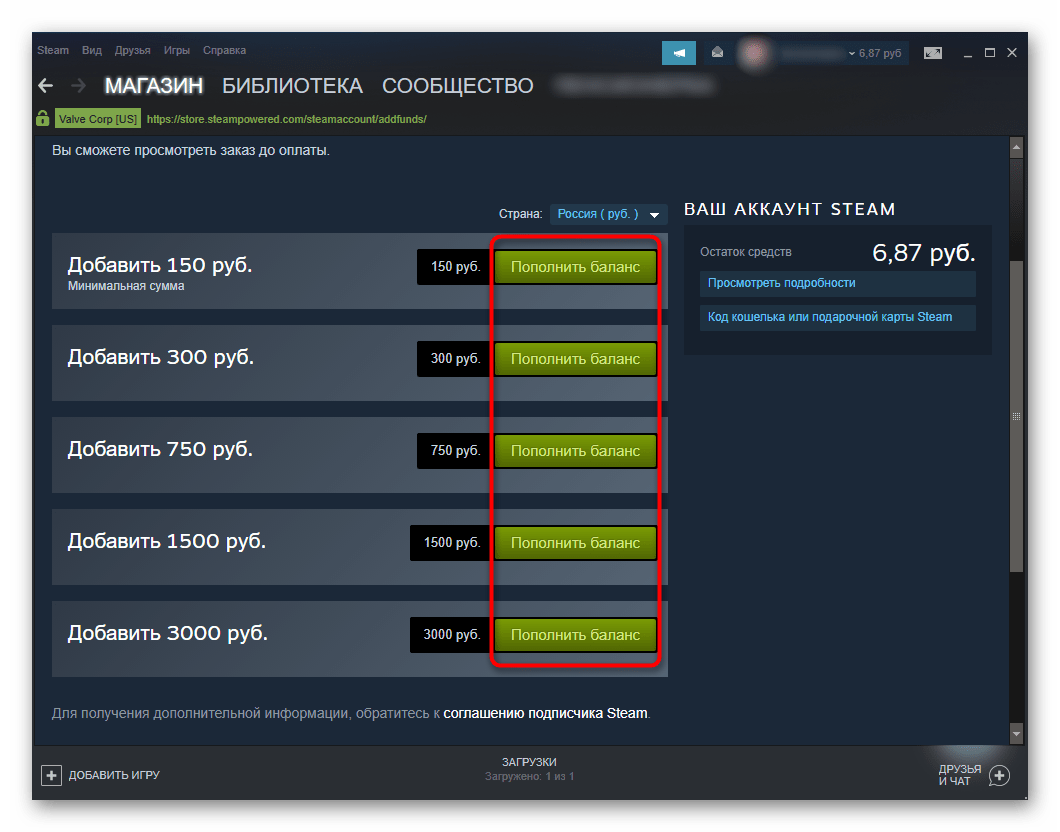
Если вас не устраивает ни один из предложенных вариантов, можете воспользоваться Способом 2 — он позволяет перевести любую сумму.
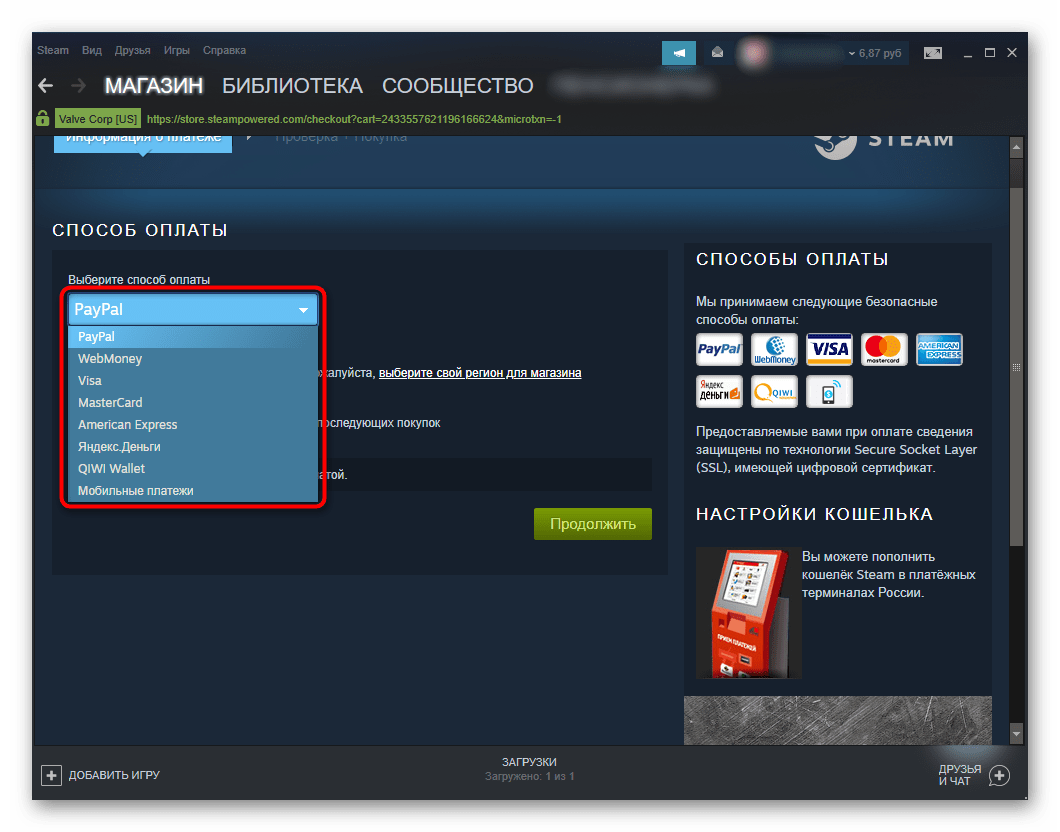
Например, для оплаты с банковской карты надо будет заполнить несколько полей.
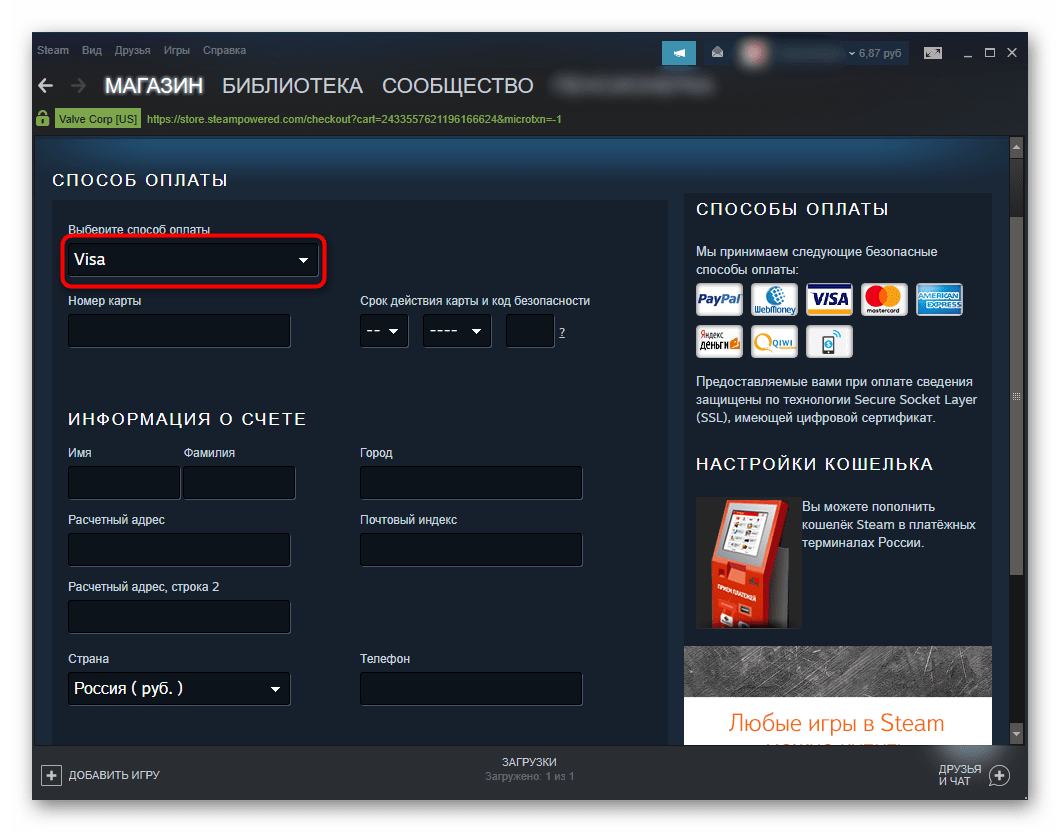
Определившись с методом оплаты, в обязательном порядке поставьте галочку с принятием «Соглашения подписчика Steam».
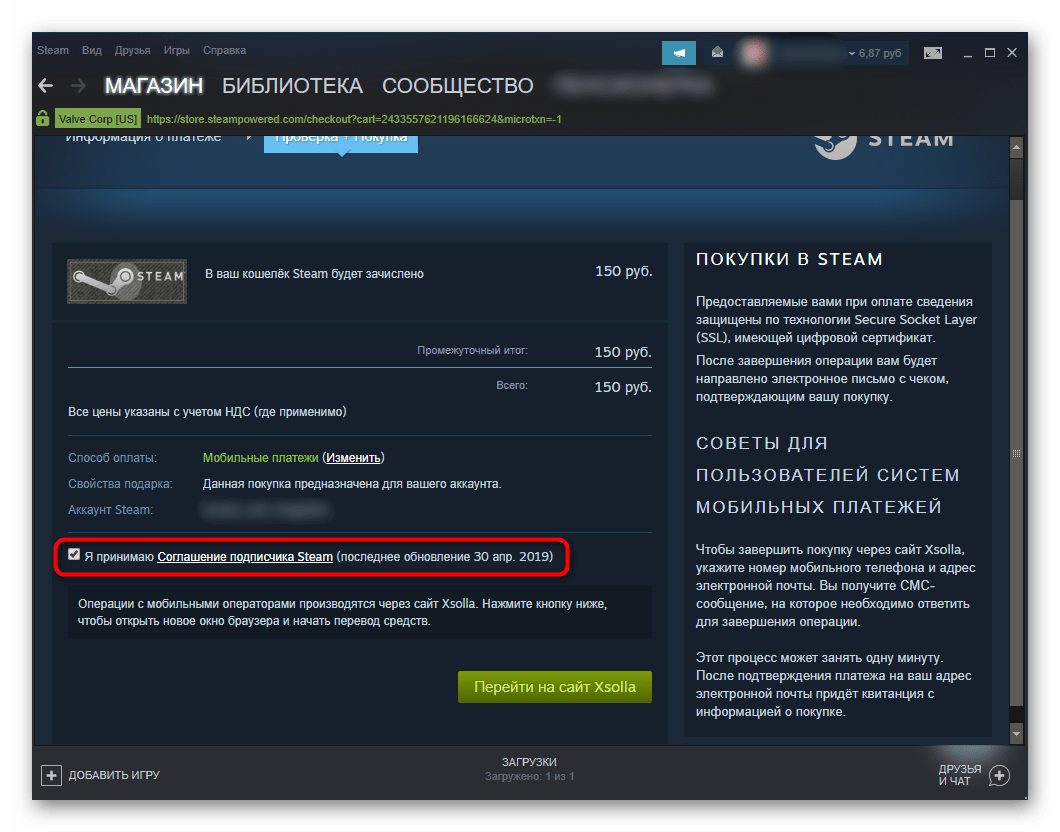
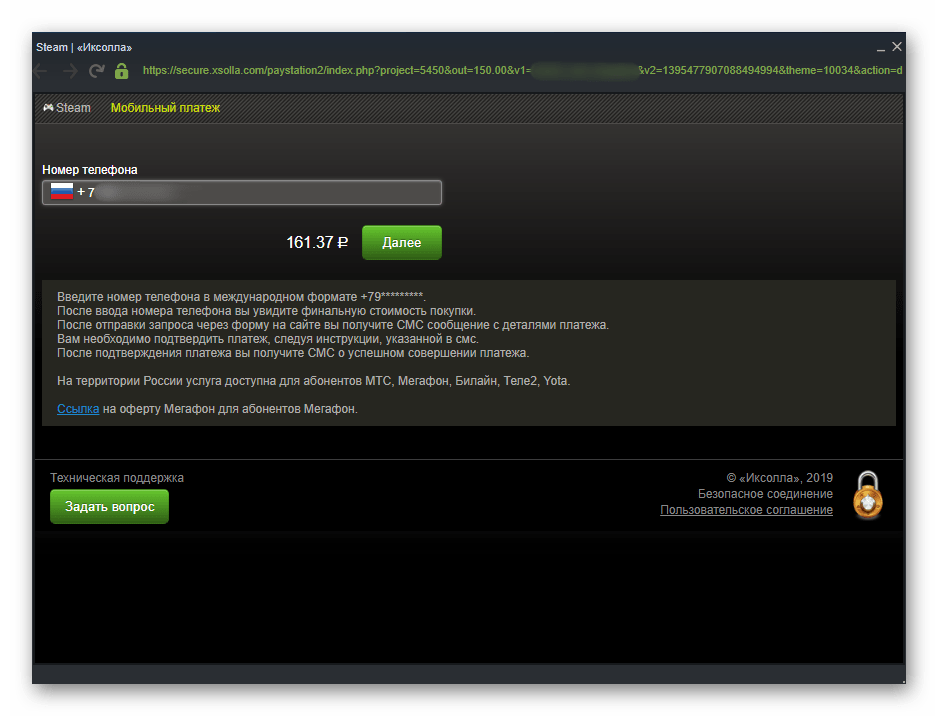
Способ 2: Сторонние платежные системы
Вовсе не обязательно использовать Стим, чтобы забросить деньги на его кошелек. Это можно сделать, даже не заходя на сайт или в игровой клиент сервиса. Вам достаточно знать логин аккаунта, который желаете пополнить. Ваш логин тот, что вы вводите при входе в Steam и видите его в правом верхнем углу (см. шаг 1 предыдущего способа). Для перевода денег на кошелек друга вы должны знать уже его логин. Этот способ единственный, через который можно осуществлять пополнение кошельков любых Стим-аккаунтов, а не только собственного.
Если не желаете производить переводы через интернет, всегда есть возможность воспользоваться терминалами, например, QIWI. Используя их, вы сможете внести наличные средства, которые будут отправлены на Steam-кошелек. В меню популярных терминалов, которые поддерживают оплату на Steam (список доступных платежных систем указан в шаге 4 прошлого способа) найти сам сервис можно примерно теми же действиями, что будут показаны ниже. Список адресов терминалов в вашем городе ищите через официальные сайты компаний или карты типа 2ГИС.
QIWI
-
Откройте официальный сайт Киви, авторизуйтесь и переключитесь на вкладку «Платежи».
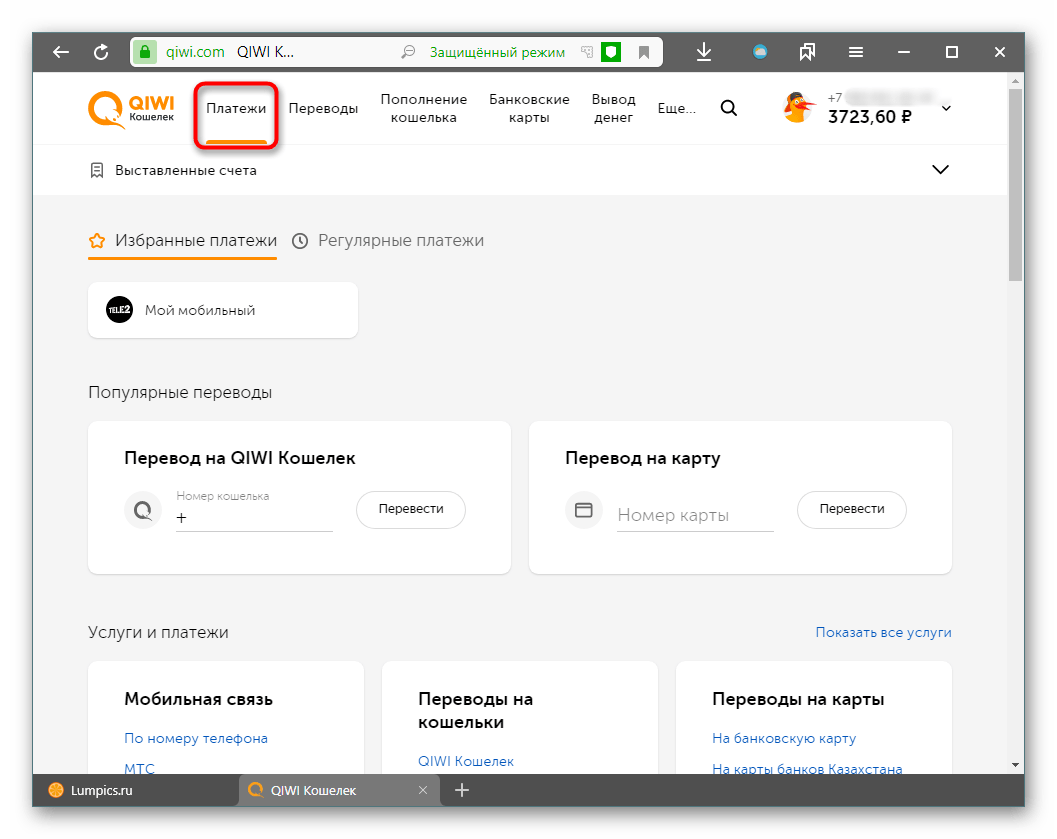
В разделе «Игры» первым же пунктом идет Стим. Кликните на эту ссылку.
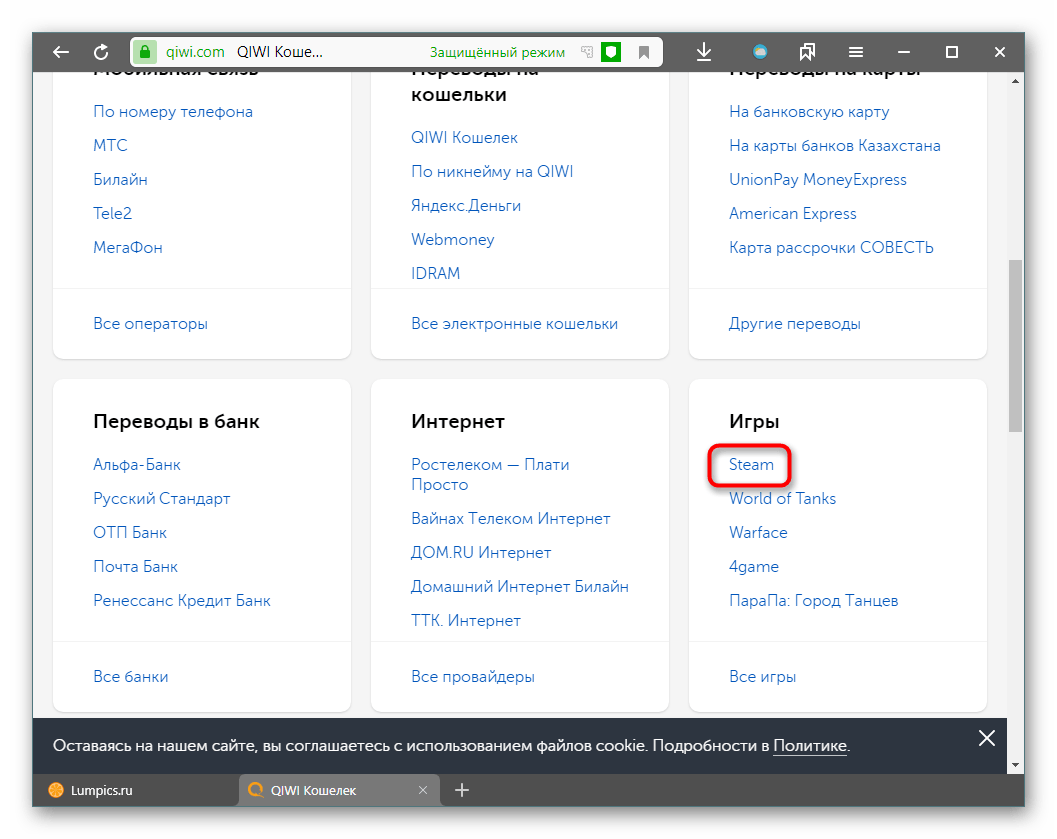
Укажите логин профиля, которому отправляете деньги, если надо, измените способ оплаты, впишите сумму и подтвердите свое действие.
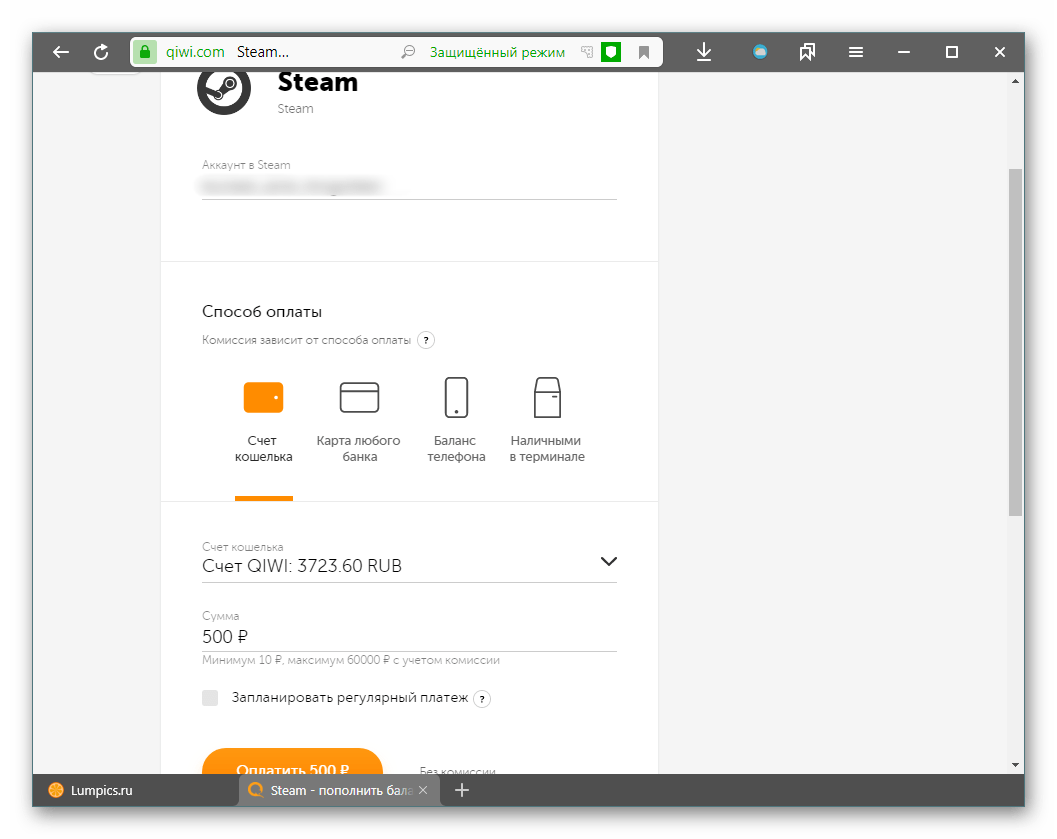
WebMoney
-
Перейдите в свой кошелек, нажмите на кнопку «Платежи», из списка категорий выберите «Игры», затем «Steam» или «Steam Россия».
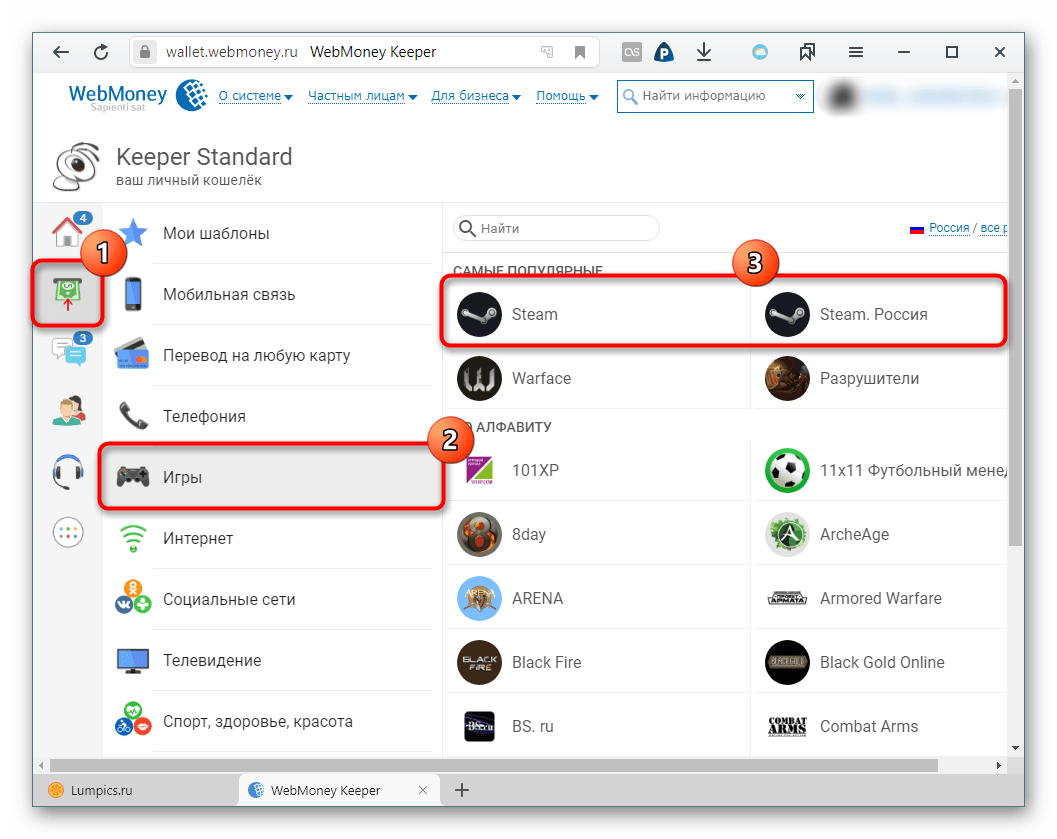
В окошке введите логин аккаунта и сумму для перевода. Используя установленный метод подтверждения своих транзакций через WebMoney, осуществите перевод.
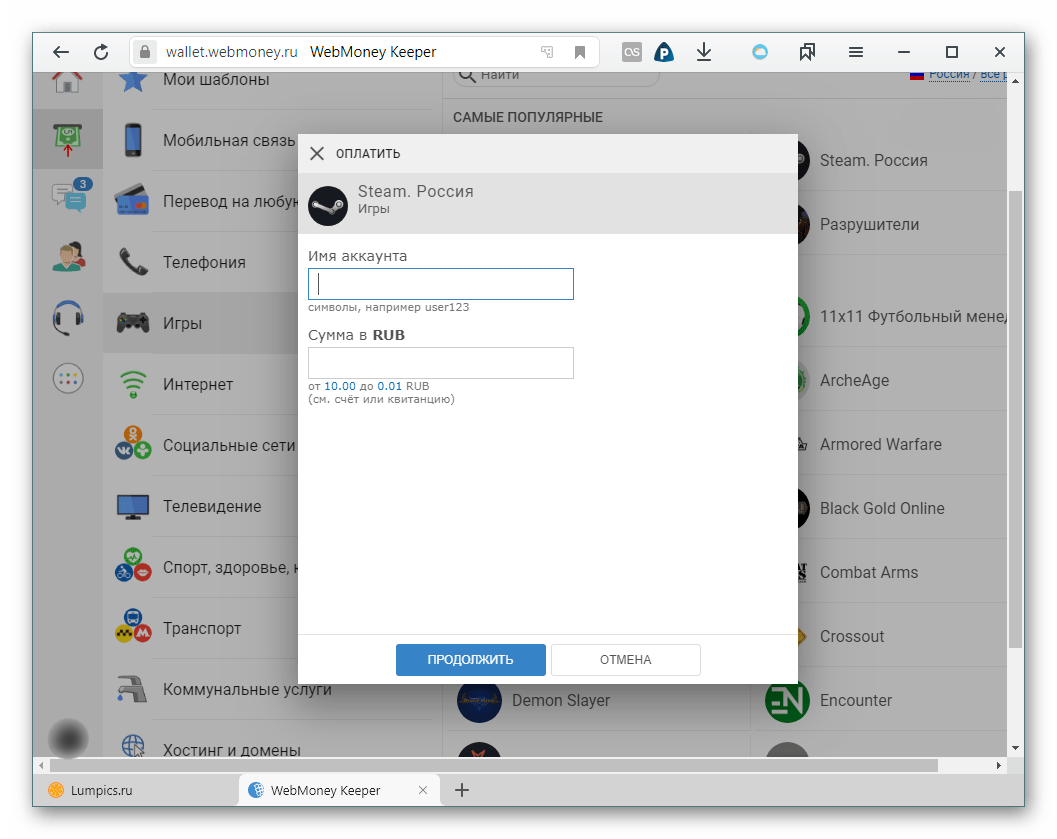
Яндекс.Деньги
-
Войдите в свой кошелек, на странице «Цифромаркета» выберите раздел «Игры и сервисы».
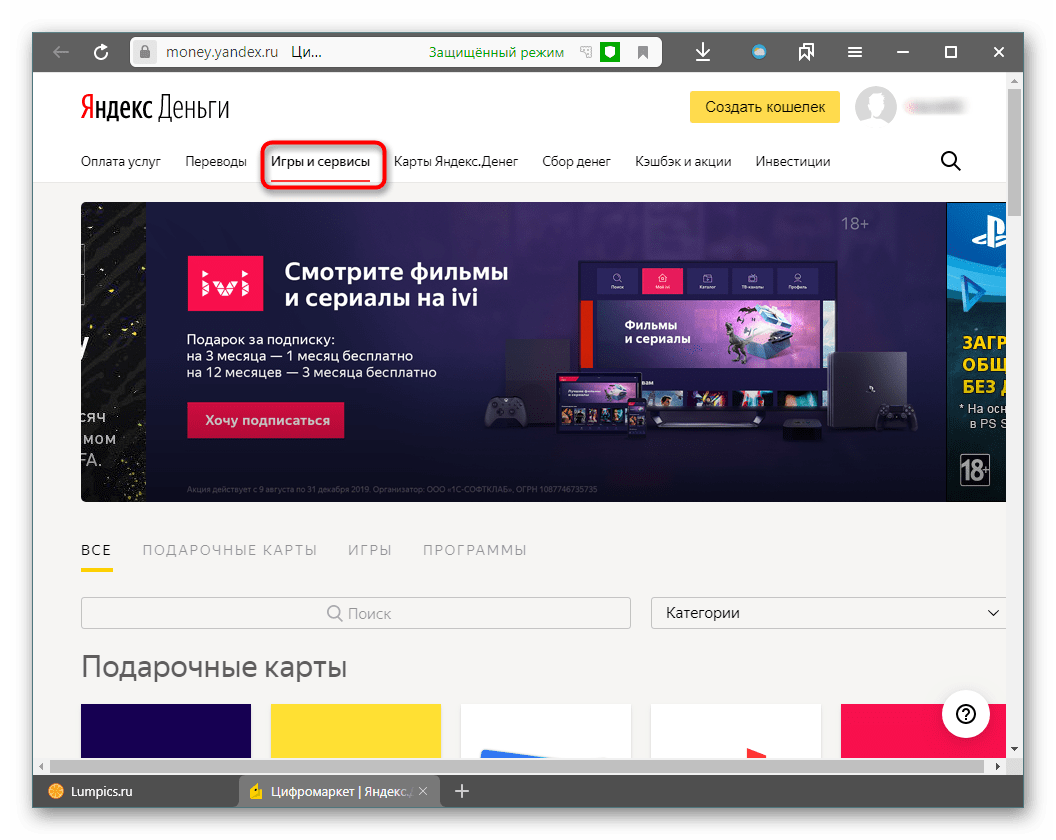
В подразделе «Игры» найдите «Steam» и щелкните на плитку.
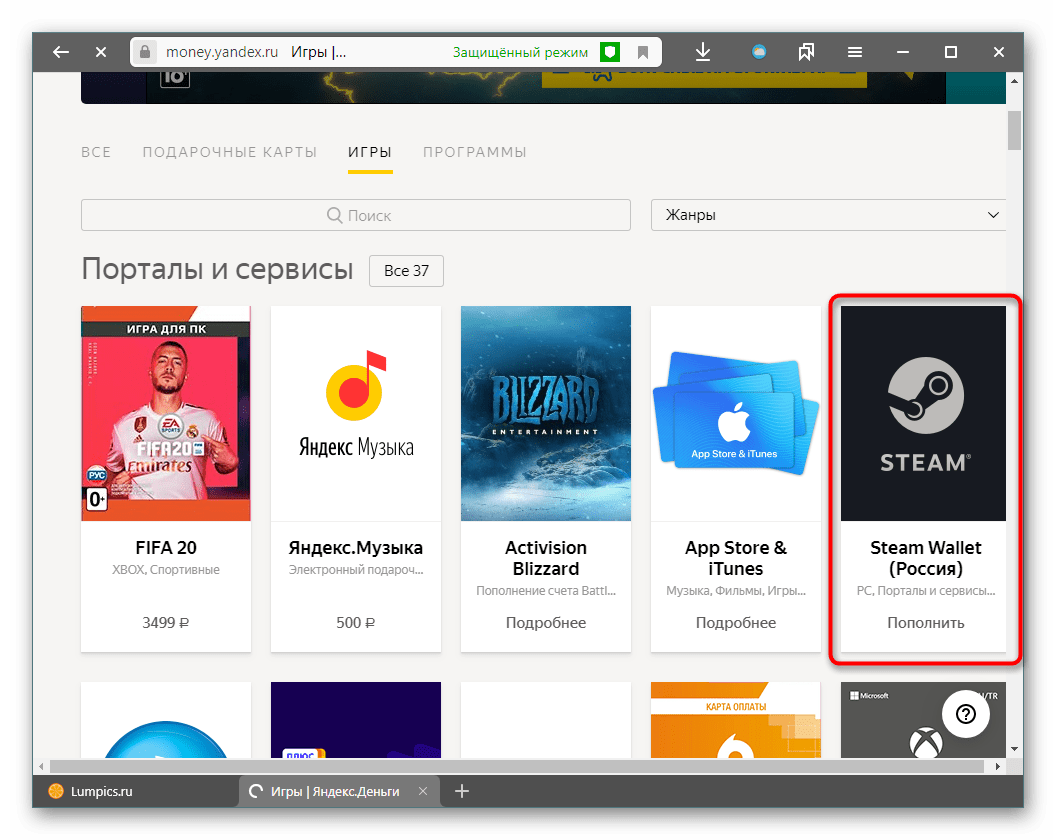
Впишите нужный логин и сумму для пополнения. Остается только оплатить списание средств.
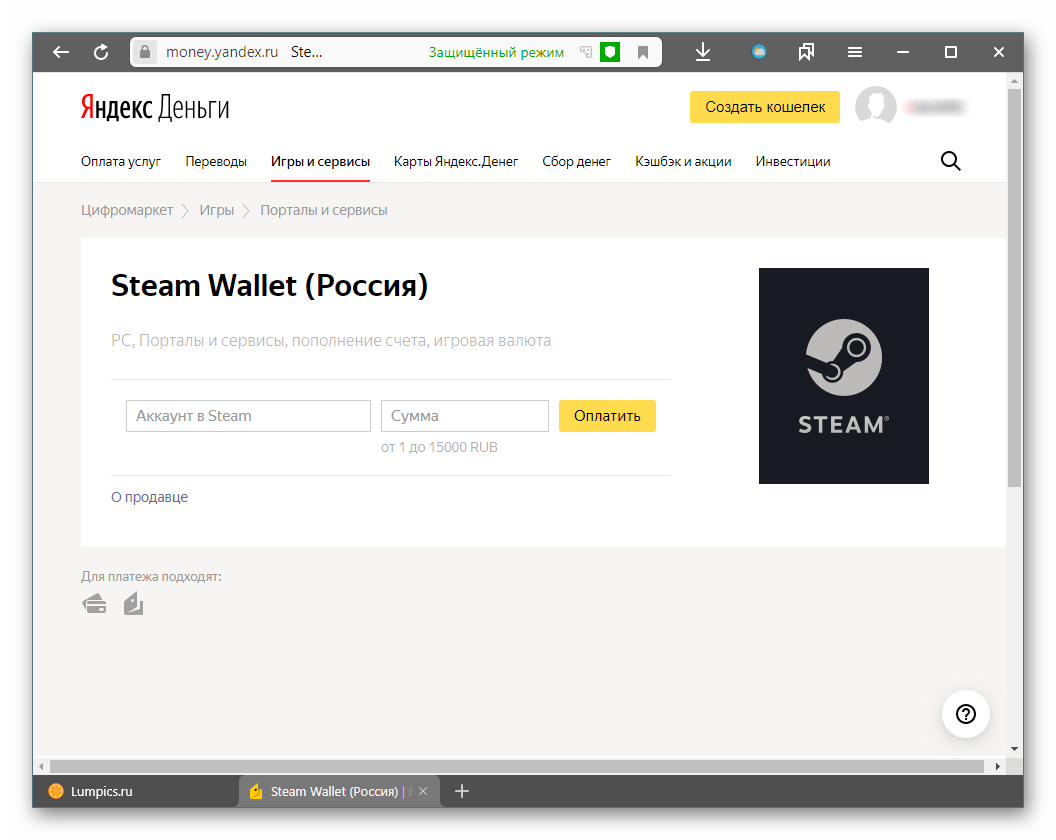
Сбербанк Онлайн
-
Зайдите в свой онлайн-банкинг, кликните на кнопку «Переводы и платежи».
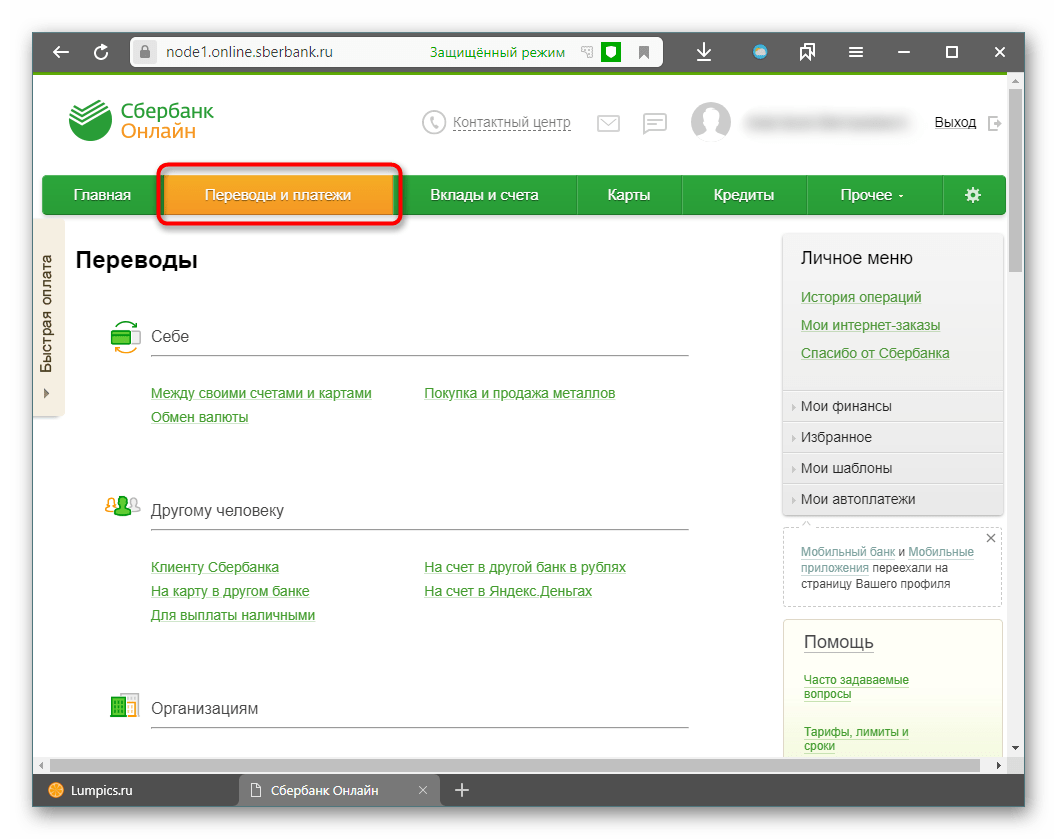
В разделе «Электронные товары и развлечения» щелкните по «Онлайн игры».
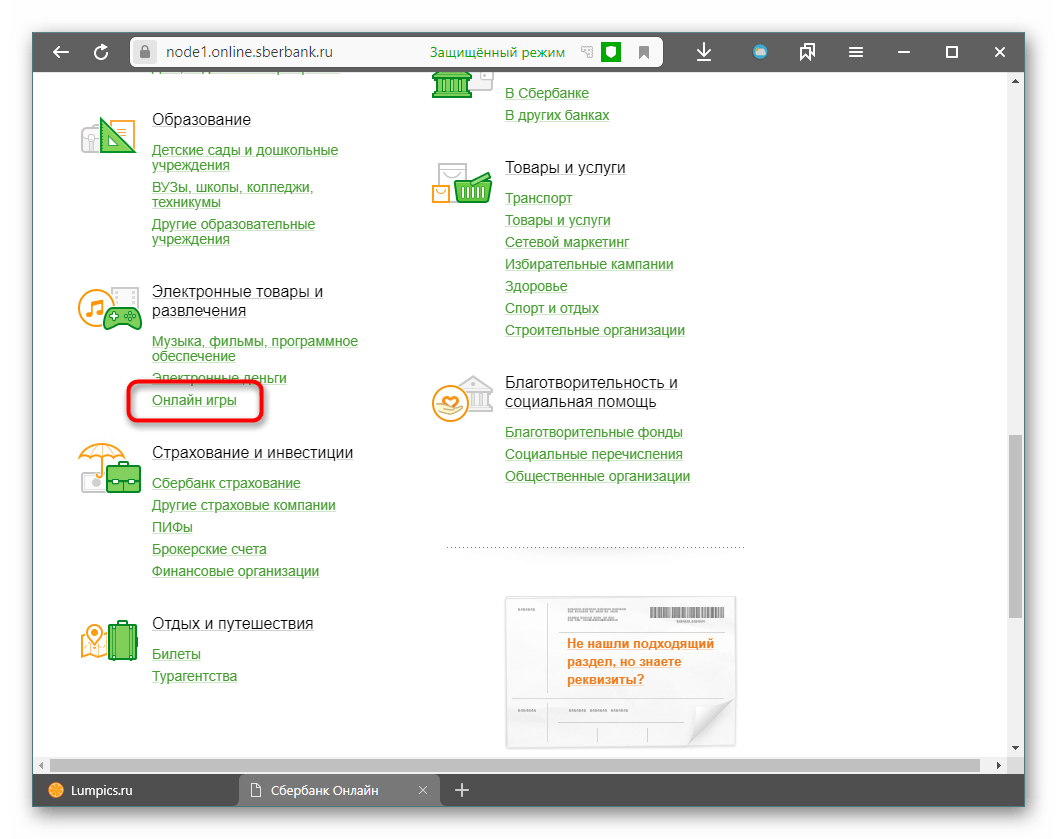
Первым в списке будет Стим. Кликните по этому пункту.
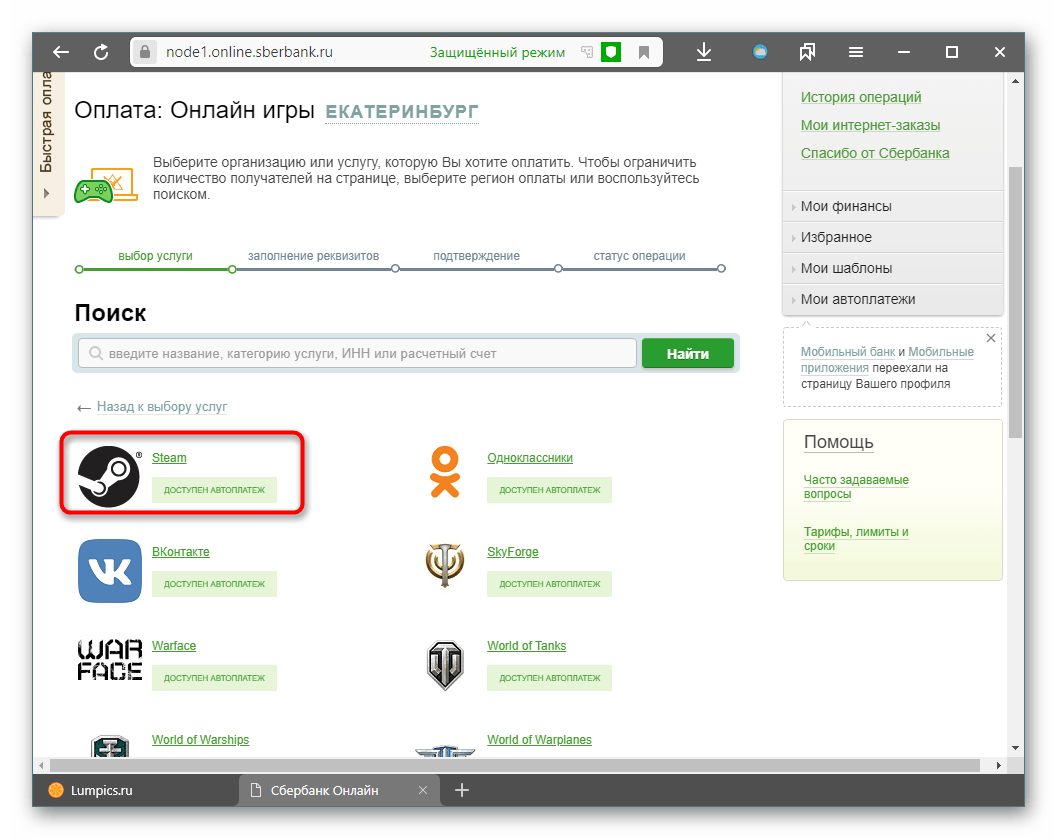
Укажите банковскую карту, с которой будет осуществлена оплата, а затем напечатайте логин аккаунта. Далее останется ввести сумму, подтвердить выполняемые действия и отправить платеж на исполнение.
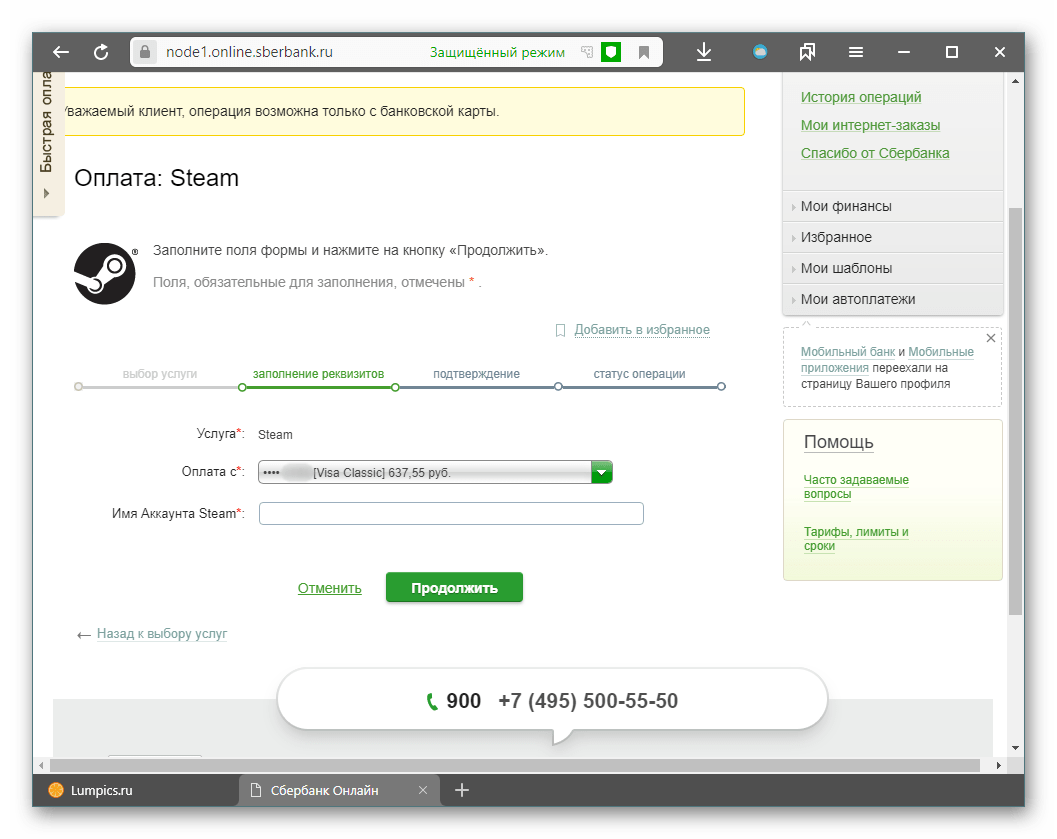
Обладатели других платежных систем и онлайн-банков смогут по аналогичному принципу выполнить перевод нужной суммы.
В зависимости от ваших потребностей вы можете пользоваться любым предложенным способом. Вариант с электронными кошельками и некоторыми банками преимущественнее, поскольку исходящие платежи через эти системы иногда еще и выгоднее: периодически есть возможность получить кешбэк или другие бонусы лояльности в виде возврата некоторого количества средств обратно на кошелек/карту.
Отблагодарите автора, поделитесь статьей в социальных сетях.
Чтобы пользоваться аккаунтом платежной системы Стим без ограничений и в удовольствие, иметь возможность приобретать компьютерные игровые новинки или программы, следует держать под контролем состояние своего баланса. И при необходимости вовремя его пополнять. Рассмотрим, каким образом это можно сделать быстро и просто.
Способы пополнения аккаунта Steam наличными деньгами и через Интернет
Разобраться, как пополнить баланс в Стиме, несложно. Для этого предусмотрено сразу несколько способов:
- пополнением с банковской карты;
- при помощи электронных кошельков;
- списанием со счета мобильного телефона;
- наличными через терминал.
Перевод денег с банковской карты происходит на сайте Стима через личный аккаунт. При этом действует лимит – размер пополнения должен быть не менее $5 в эквиваленте.
Онлайн-кошельки электронных платежных систем позволяют переводить на свой счет любую сумму. Например, через Вебмани разрешается проводить платеж на Steam от 1 рубля. Эту операцию осуществляют через личный кабинет своего электронного кошелька.

Теперь познакомимся с тем, как пополнить Стим через терминал. Эту услугу предоставляют автоматы самообслуживания QIWI. Для перевода денег действуют по такому алгоритму:
- Открывают опцию «Пополнить».
- Здесь находят категорию «Развлечения» или «Игры».
- Затем нажимают на кнопку с надписью «Стим» или «Steam».
Останется правильно ввести номер кошелька и оплатить счет.
Для тех, кому удобнее платить, не выходя из дома, или другой способ оплаты недоступен, будет интересно узнать, как пополнить Стим через телефон. Такую операцию также проводят через сайт онлайн-сервиса распространения компьютерных игр. В этом случае в разделе «Пополнить баланс» выбирают способ «Мобильный платеж». А затем вводят свой номер сотового и подтверждают списание денег.
Видео
В Steam есть очень много бесплатных проектов. Но рано или поздно вам захочется поиграть в какую-нибудь игру, за которую разработчик просит заплатить. В Стиме для подобных операций используется кошелёк — ваш личный «банковский счёт», привязанный к аккаунту. Положить на него деньги можно несколькими способами.
Минимальная и максимальная сумма пополнения
Формально минимальная сумма, на которую вы можете пополнить свой кошелёк в Steam, — 150 рублей. Не самая удобная для нас схема — ведь многие интересные игры стоят по 29 или 39 рублей. К счастью, есть способы, позволяющие обойти это ограничение и закинуть на свой счёт хоть 1 копейку — но о них чуть ниже.
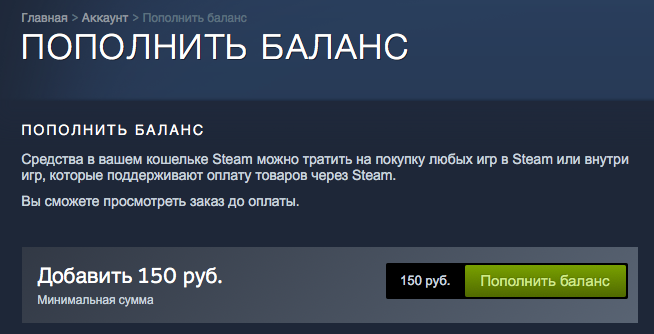
На самой площадке установлено ограничение в 150 рублей, но скоро мы научимся его обходить
Максимальную же сумму в 2 000 долларов обойти хитростями не получится (да и вряд ли вам это нужно). Steam прописывает максимальное ограничение в пользовательском соглашении и уточняет, что верхний предел пополнения равен либо 2 000 долларов, либо аналогичной сумме в вашей валюте.
На 25 июня, например, согласно официальному курсу это 125793,20 рублей.
Как положить деньги на Стим
Итак, у вас есть аккаунт в Steam и игра, которую вы хотите купить на площадке. Пополнить кошелёк можно прямо через приложение от Valve.
Для начала откройте Steam на компьютере и зайдите в свой аккаунт. Для этого нажмите на свой ник в правом верхнем углу (рядом с ним будет доступная сумма на кошельке) и из выпадающего меню выберите «Мой кошелёк». У вас откроется окно с доступными суммами для пополнения.
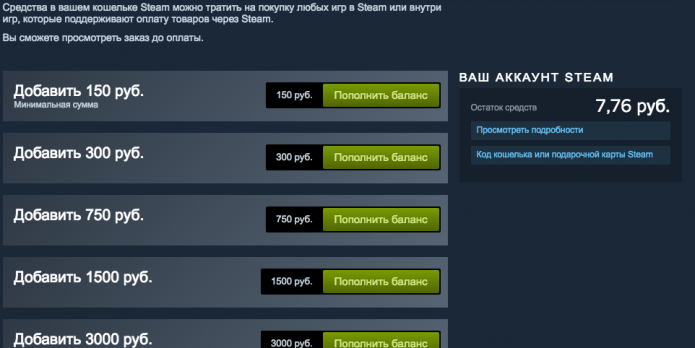
Steam предлагает круглые суммы для пополнения — это очень неудобно, потому что стоимость многих игр заканчивается на 9
Выберите сумму, которая вам подходит, и нажмите зелёную кнопку «Пополнить баланс».
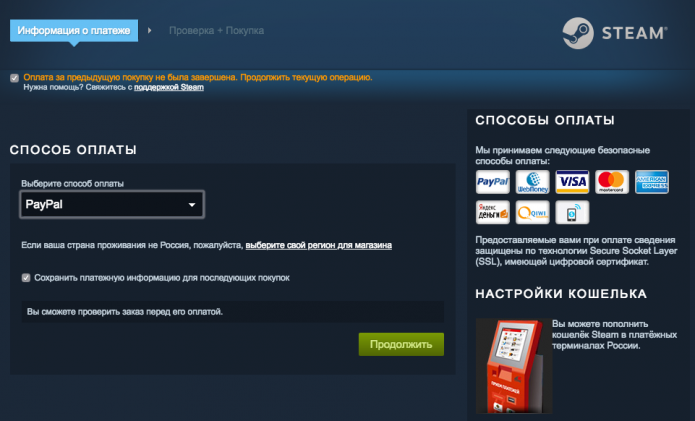
Здесь же Valve напоминают — пополнить кошелёк можно и в платёжном терминале
Справа вы можете выбрать подходящий способ оплаты из семи доступных.
American Express в этой статье рассматривать не будем, поскольку в России им практически не пользуются.
С банковской карты (Visa или Mastercard)
Самый простой и удобный способ, если у вас есть деньги на карточке. Комиссия не взимается:
- Выберите справа тип вашей карты (Visa или Mastercard).
- Система попросит вас заполнить форму. Поля «Город», «Индекс» и «Расчётный адрес» заполнить придётся, иначе платёж не пройдёт дальше. Но не переживайте — тут можно указать чуть ли не всё что угодно. Только убедитесь, что в «Индексе» вы ввели шесть цифр.
- Нажмите «Продолжить». Если ваш банк использует двухфакторную аутентификацию, потребуется ввести код-пароль из СМС.
Готово! Обычно деньги зачисляются мгновенно.
Главное преимущество этого способа — возможность вернуть деньги в случае форс-мажора. Если вы случайно перевели, например, в десять раз больше, чем хотели, то можете написать письмо в техподдержку, чтобы деньги вернулись на карточку. Остальные методы пополнения сразу предупреждают — возврат денег на счёт невозможен.
С телефона
Оплата с мобильного телефона тоже не потребует комиссии. Этот способ доступен для пользователей операторов:
Выберите «Мобильные платежи» и приступаем:
- Согласитесь с пользовательским соглашением.
- Нажмите на кнопку «Перейти на сайт Xsolla».
- Откроется новое окно. Введите в нём номер мобильного в формате 79***. Не нужно расставлять скобки, пробелы и дефисы.
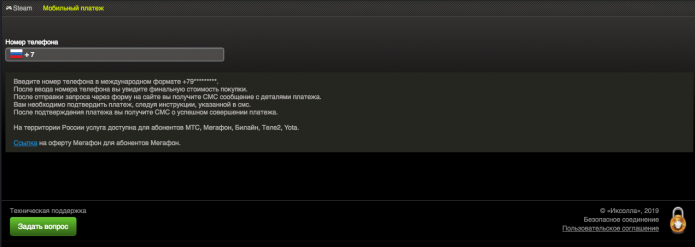
Приложение автоматически определяет регион
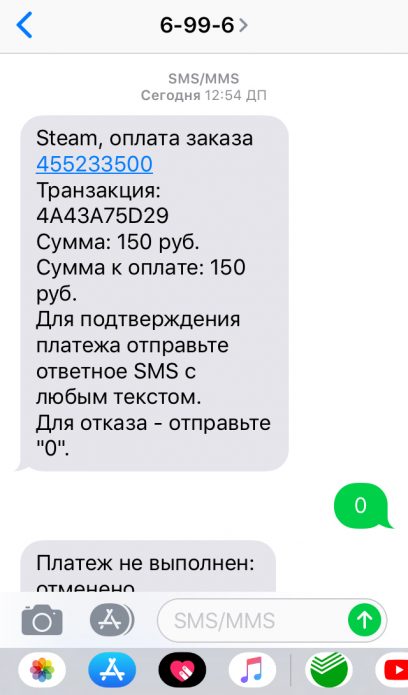
Вы можете подтвердить или отказаться от оплаты
Обработка такого платежа может занять до трёх суток. Обычно деньги поступают в течение часа.
Яндекс.Деньги
Если у вас есть счёт в «Яндекс.Деньгах», можно осуществить перевод без комиссии с них:
- Выберите в типе оплаты «Яндекс.Деньги».
- Примите условия соглашения и нажмите «Перейти на сайт Яндекса».
- Откроется новое окно, в котором вам нужно будет войти в свой аккаунт Яндекса.
- Вы увидите выписку и предложение подтвердить платёж.
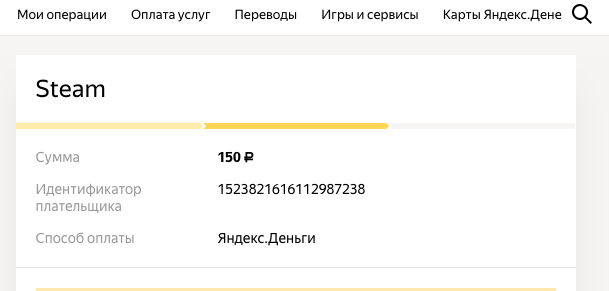
В выписке вы увидите полную сумму, которую вам нужно перевести с кошелька в Яндексе
С «Яндекс.Денег» средства обычно поступают мгновенно, но бывают задержки до трёх суток.
WebMoney
Пополнение через WebMoney аналогично «Яндекс.Деньгам». Если у вас есть счёт в WMR (веб-аналогу рублей), можно пополнить кошелёк без комиссии:
- Выберите тип пополнения WebMoney.
- Поставьте галочку напротив пользовательского соглашения.
- Нажмите «Перейти на сайт WebMoney».
- В новом окне войдите в свой аккаунт WM.
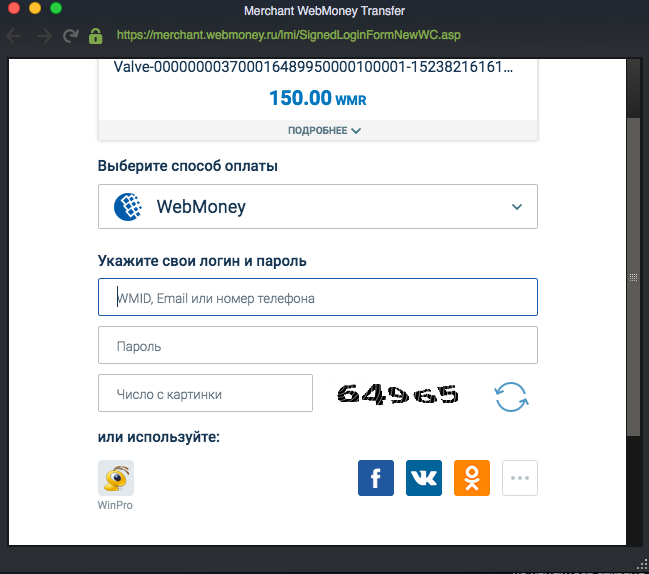
Если вы давно не заходили в аккаунт, WM может попросить у вас дополнительно код из СМС или ответ на контрольный вопрос
PayPal
Если у вас есть аккаунт в PayPal с привязанной дебетовой карточкой, то можно оплатить с него (опять же, без комиссии):
- Выберите из выпадающего меню PayPal.
- Нажмите на кнопку PayPal в правом нижнем углу.
- Откроется сайт платёжной системы. Войдите в аккаунт и выберите карточку, с которой хотите пополнить Steam.
- Введите платёжный пароль.
Пополняем Steam на любую сумму
Если вам не нравятся суммы, которые предлагает Steam, вы можете пополнить кошелёк через другие платформы — например, «Сбербанк Онлайн» или QIWI.
Сбербанк Онлайн
Если у вас карточка Сбербанка и смартфон, скачайте на него приложение «Сбербанк Онлайн» (App Store или Play Market). Теперь мы можем пополнить кошелёк Steam прямо со своей карточки Сбербанка без комиссии на любую сумму:
- На главном окне приложения выберите свою карту, с которой хотите списать деньги.
- Выберите пункт «Платёж или перевод».
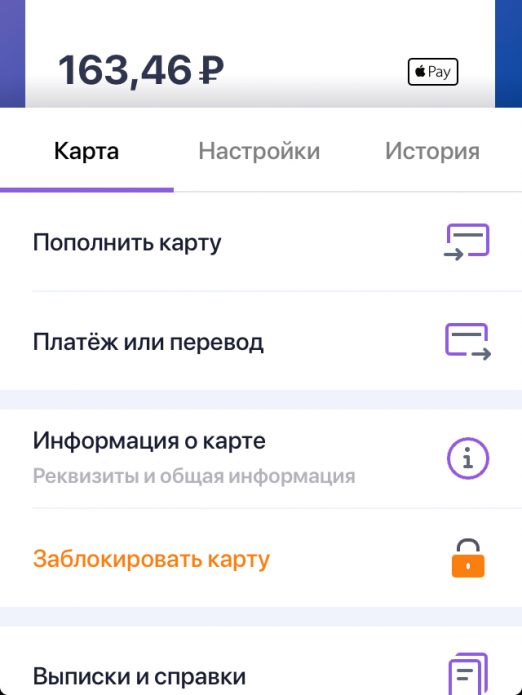
Выбрав карточку, вы увидите ряд доступных действий
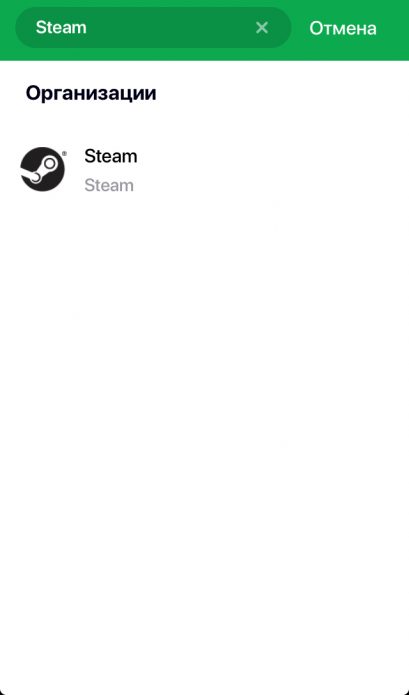
Пункт Steam тут один — не запутаться
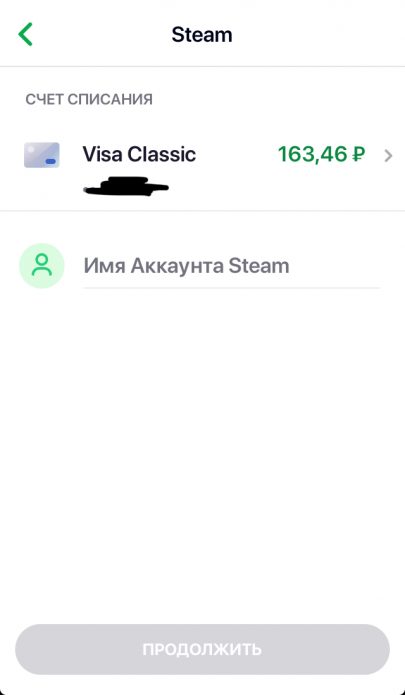
Имя учётной записи можно посмотреть в своём профиле
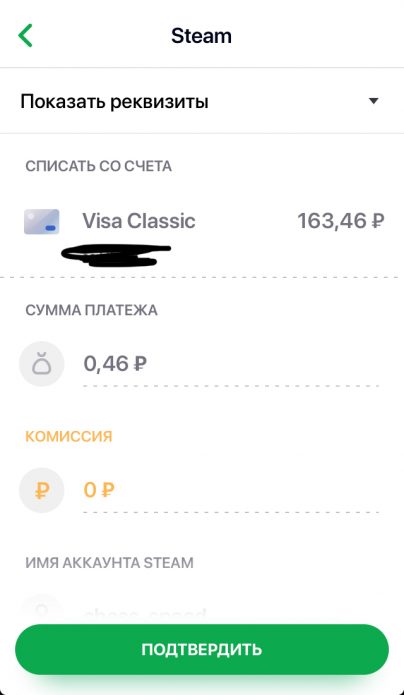
Давайте избавимся от лишних 46 копеек
Обратите внимание — платёж может обрабатываться около суток, это нормально.
Через QIWI
Терминалы QIWI позволяют пополнить кошелёк Steam без комиссии. Если у вас неподалёку есть такой терминал, можете воспользоваться им, чтобы пополнить свой счёт наличкой. Аналогичным образом пополняется баланс с QIWI-кошелька (если у вас есть таковой):
- Выберите пункт «Платежи».
- Затем выберите категорию «Игры и развлечения».
- Найдите в списке Steam.
- Выберите сумму пополнения. Если вы оплачиваете через терминал — внесите нужную сумму наличных денег.
- Подтвердите платёж.
Как и в случае со «Сбербанк Онлайн» платёж обычно обрабатывается несколько часов или целые сутки.
Если вы живёте в Крыму
Steam определяет правила оплаты (в том числе валюту), основываясь на вашем местоположении. Эта площадка пока официально причисляет Крым к Украине, а потому вам может быть неудобно пополнять кошелёк в гривнах (часть денег будет «съедать» перевод валют). Так что придётся поменять страну вручную:
- Откройте в Steam пункт «Мой профиль».
- Нажмите «Редактировать профиль».
- Найдите пункт Country и из выпадающего списка выберите Russia.
Иногда переход на другую страну (и, соответственно, другую валюту оплаты) может занимать несколько дней. Это связано с тем, что в некоторых валютах покупать некоторые игры выгоднее, а поэтому смена стран — это хитрый метод сэкономить. Техническая поддержка старается не допускать таких махинаций, а потому иногда досконально проверяет переход. Техподдержка может даже связаться с вами — в этом случае достаточно будет предоставить скан любой страницы паспорта (если вы уже сменили его на российский). По правилам Steam вы имеете право пользоваться валютой, которая принята по вашему гражданству, и, соответственно, иметь все доступные средства для пополнения кошелька из вашей страны.
Для жителей России пополнение кошелька Steam — простая процедура, которая не требует ни танцев с бубном у платёжных терминалов, ни оплаты комиссии. Платформа предлагает массу возможных способов оплатить игры — выбирайте удобный и пользуйтесь.

